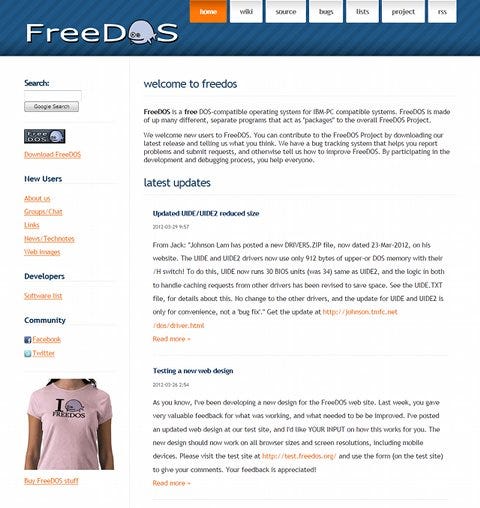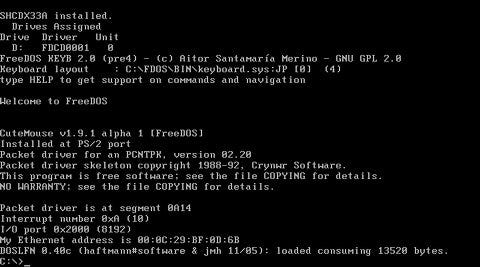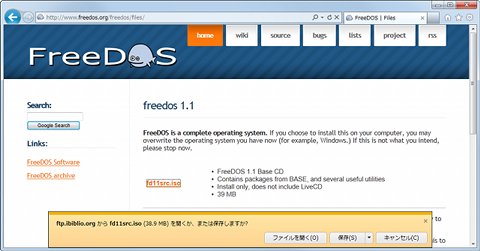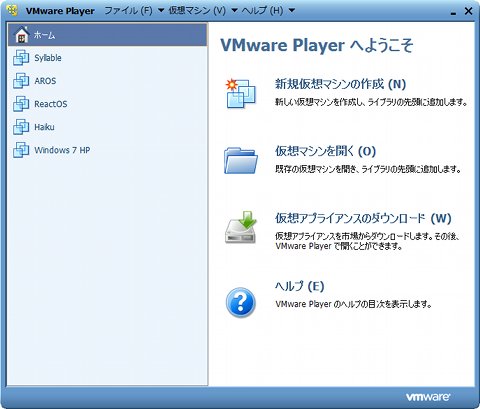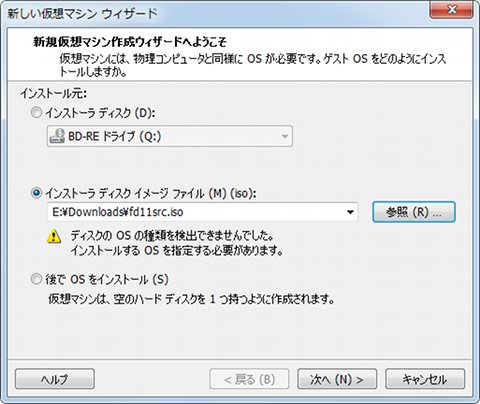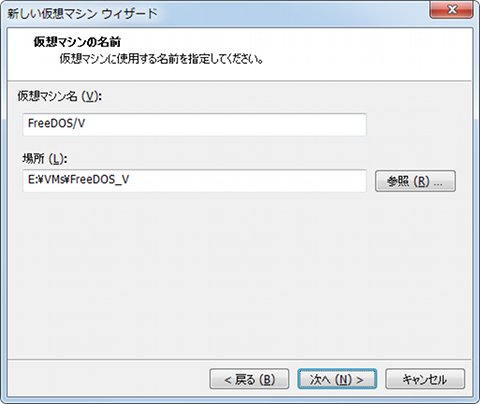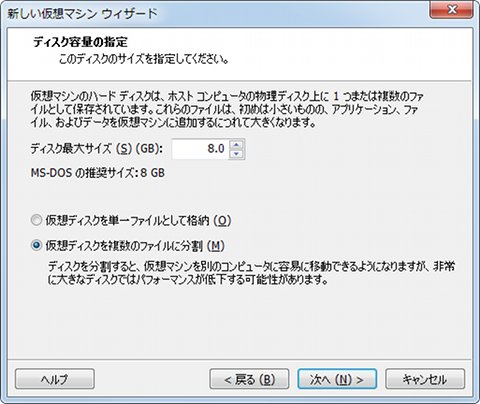現在のMS-DOS環境「FreeDOS」
さて、現在のWindows OS環境にMS-DOSは搭載されていません。コマンドプロンプトはあくまでもシェルの一種であり、MS-DOSに似通ったUI(ユーザーインターフェース)を用いているだけ。加えて64ビット版のWindows OSでは、16ビットアプリケーションが動作しないため、古い実行ファイルが必要になった場合、純粋なMS-DOS環境が必要になります(図08)。
しかし、MS-DOSは現在パッケージ販売されておらず、PC DOS 2000も中古販売やオークションで入手するしかありません。そこで試して頂きたいのが、FreeDOS。MS-DOSの代替を目標に作られたオープンソースベースのOSです。Jim Hall(ジム・ホール)氏がウィスコンシン州大学の学生だった1994年、米国でWindows 3.1は周知されており、翌年の1995年はWindows 95の発売を控えたMicrosoftはMS-DOSのサポート終了を発表しました。
このことに異を唱えたJim Hall氏は、当時のニュースグループでGNUのようにパブリックドメインのDOSが必要であることを訴え、賛同したPat Villani(パット ・ビッラーニ)氏やTim Norman(ティム ・ノーマン)氏らと一緒に開発チームを結成。当初はDOSの核となるカーネルやシェル(Command.com)などを書き上げ、OSを構成するユーティリティコマンドはチームメンバーがポーリングする形で開発が進みました。
当初はパブリックドメインを意味する「PD-DOS」という名称でしたが、早々に現在の「FreeDOS」に改称。三年後に最初のアルファー版が公開されましたが、初のメジャーバージョンは、長い月日を経た2006年9月でした。なお、Jim Hall氏は本プロジェクトに対してアクティブではなくなり、現在はBradley Smith(ブラッドレイ・スミス)氏がプロジェクト管理を行っています(図09~10)。
さて、改めて述べるまでもなくFreeDOSは英語環境を前提にしているため、我々日本人には少々使いづらく感じます。前述のDOS/Vと同じようにFreeDOS上で日本語表示を可能にしようとしたのが、水城珠洲氏の「FreeDOS/V」。FreeDOS上で日本語の表示や入力、キーボードレイアウトの変更などを行うパッチやソフトウェアをまとめたものですが、2005年を最後にメンテナンスされておらず、FreeDOSの最新バージョンに追従していません。詳しくは後述しますが、ひとつの選択肢として紹介しました。
まずはFreeDOSのダウンロードページにアクセスし、最新版(執筆時点ではバージョン1.1)のリンクをクリックしてダウンロードします。起動可能なISO形式ファイルですので、実機はもちろん各仮想ソフトウェアを使えば簡単にインストールできますが、今回はVMware Playerを使用しました。画面の指示に従ってゲストOSの作成を行ってください(図11~17)。